
Kako ugotoviti, kateri procesor je v računalniku - mnogi uporabniki so si zastavili to vprašanje, soočeni s potrebo po spremembi strojne opreme računalnika za nadgradnjo. Informacije o procesorju je koristno poznati v vsakem primeru, saj je celotna zmogljivost računalnika v marsičem odvisna od te naprave..
Centralna procesna enota (CPU - centralna procesna enota) - centralna procesna enota, ki izvaja programsko kodo, bistveni del računalniške strojne opreme. Glavne značilnosti centralnega procesorja: proizvajalec, takt, hitrost bitja, velikost procesa, vtičnica (vtičnica), velikost predpomnilnika, poraba energije in odvajanje toplote, delovna temperatura procesorja, množitelj in sistemska vodila, število jeder, integrirano grafično jedro (če obstaja).
Vsebina:- Kako videti procesor v sistemu Windows 10
- Kako videti procesor v sistemu Windows 7
- Kako ugotoviti, kateri procesor je nameščen v računalniku z orodjem System Information
- Informacije o procesorju dobite v upravitelju naprav
- Kako ugotoviti, kateri procesor je v vašem računalniku s pomočjo upravitelja opravil v sistemu Windows 10
- Kako pridobiti informacije o procesorju v orodju za diagnostiko DxDiag
- Kako v ukazni vrstici ugotovite informacije o procesorju
- Kako do informacij o procesorju v programu Windows PowerShell
- Kako ugotoviti, kateri procesor je nameščen v računalniku v CPU-Z
- Naučite se podatkov o CPC-ju Speccy
- Kako najti informacije o procesorju v AIDA64
- Informacije o procesorju v SIW
- Zaključki članka
Glavni proizvajalci centralnih procesorjev so ameriški podjetji Intel in AMD. Procesorji, ki jih izdelujejo ta podjetja, so tehnološko različni in jih ni mogoče namestiti drug drugega..
Kje videti procesor v računalniku? Procesor je nameščen na matični plošči v ohišju računalnika. Kako gledati procesor na prenosniku ali računalniku? Če želite to narediti, morate odpreti ohišje računalnika, vendar je malo zunanjega pregleda, ki bo razumel značilnosti centralnega procesorja.
Možnost uporabe enega ali drugega osrednjega procesorja je odvisna od matične plošče računalnika. Matične plošče so izdelane za določenega proizvajalca procesorjev: Intel ali AMD. Glede na vtičnico (vtičnico) na sistemski plošči je na izdelku lahko nameščen le določen tip centralnega procesorja.Glede na te argumente mora uporabnik dobiti odgovor na vprašanje, kako ugotoviti, kateri procesor je nameščen v računalniku. Za splošne informacije lahko uporabite sistemska orodja. Za prihodnjo zamenjavo centralnega procesorja je potrebno ugotoviti podrobne značilnosti nameščenega procesorja.
To ima svoje odtenke, saj ne morete vzeti in zamenjati enega procesorja z drugim, tudi od enega proizvajalca. Najprej se seznanite z značilnostmi procesorja, nameščenega v osebnem računalniku, in nato izberite nov združljiv centralni procesor. Pridobiti morate podrobne informacije o CPU-ju, kakšno frekvenco procesorja, kakšno vtičnico ima procesor, kakšno zmogljivost procesorja itd., Da ugotovite, kateri procesor lahko zamenjate namesto obstoječega..
Pridobite potrebne informacije o centralnem procesorju bo pomagala programska oprema, ki deluje v operacijskem sistemu Windows. Ta metoda bo uporabniku omogočila pravilno odločitev, saj bo v nasprotnem primeru na primer zelo težko ugotoviti, kateri procesor je na prenosniku. Najbolj splošne informacije najdete v sistemskih orodjih, za pridobitev podrobnejših informacij pa boste morali uporabiti programsko opremo drugih proizvajalcev.
V tem članku bomo obravnavali oba primera: navodila, kako videti procesor in njegove glavne značilnosti v operacijskem sistemu Windows, ali z uporabo drugih aplikacij, ki ponujajo podrobne informacije.
Najprej bom govoril o sistemskih orodjih sistema Windows, ki ponujajo splošne informacije..
Kako videti procesor v sistemu Windows 10
V sistemu Windows 10 z desno miškino tipko kliknite meni Start in nato izberite sistemski meni.
V oknu "O sistemu" boste prejeli osnovne informacije o procesorju, nameščenem v računalniku.
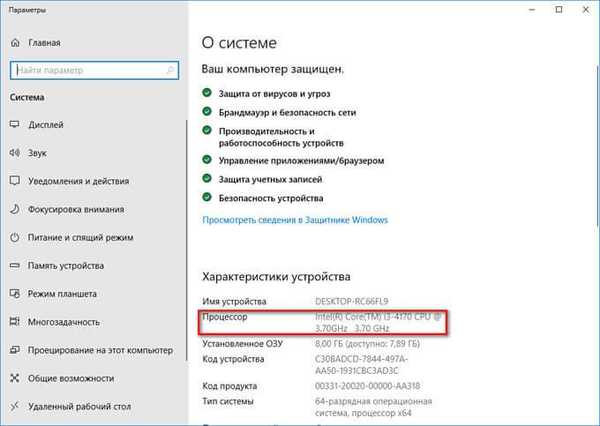
Kako videti procesor v sistemu Windows 7
V operacijskem sistemu Windows 7 za splošne informacije o procesorju storite naslednje:
- Z desno miškino tipko kliknite ikono "Computer" (My Computer) na namizju.
- V kontekstnem meniju izberite "Lastnosti".
V oknu "Ogled osnovnih informacij o vašem računalniku" v razdelku "Sistemi" najdete osnovne podatke o centralnem procesorju.
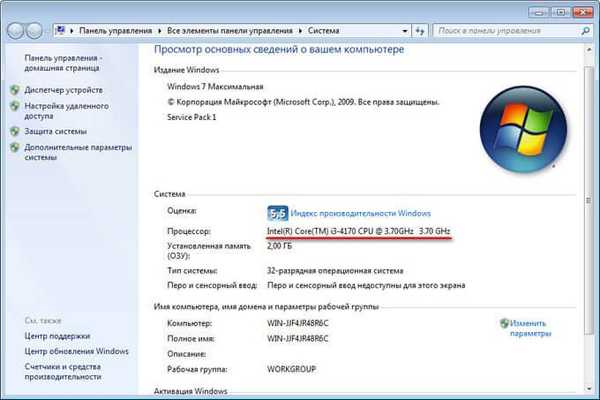
Kako ugotoviti, kateri procesor je nameščen v računalniku z orodjem System Information
Operacijski sistem Windows ima vgrajeno orodje msinfo32, s katerim lahko dobite podrobne informacije o sistemu. Program lahko zaženete z ukazom Run ali iz menija Start (v operacijskem sistemu Windows 10, iz mape Windows Tools Tools).
V oknu z orodjem »Informacije o sistemu« boste videli splošne podatke o računalniškem procesorju.
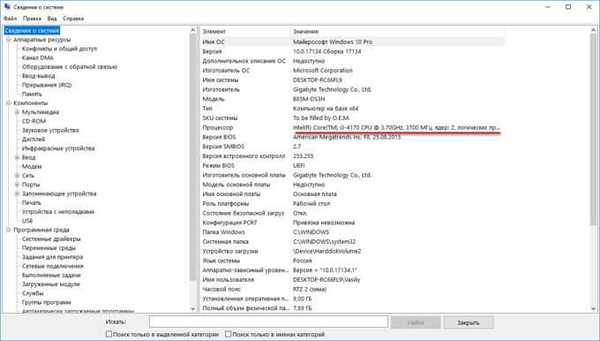
Informacije o procesorju dobite v upravitelju naprav
Device Manager prikazuje informacije o vseh napravah v računalniku, vključno s podatki o centralnem procesorju.
Za informacije sledite tem korakom:
- Odprite upravitelja naprav s pomočjo enega izmed priročnih načinov, opisanih v tem članku..
- V oknu Device Manager kliknite puščico poleg procesorske naprave.
Tu bodo prikazani glavni parametri osrednjega procesorja: proizvajalec, blagovna znamka, tip, takt.
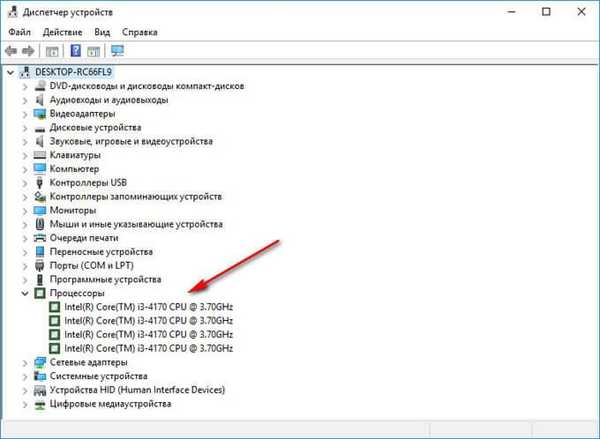
Kako ugotoviti, kateri procesor je v vašem računalniku s pomočjo upravitelja opravil v sistemu Windows 10
S pomočjo upravitelja opravil v operacijskem sistemu Windows 10 lahko ugotovite glavne značilnosti centralnega procesorja.
- V upravitelja opravil vnesite enega od priročnih načinov.
- Odprite zavihek "Zmogljivost", kliknite "CPU".
Okno upravitelja opravil prikazuje osnovne informacije o centralnem procesorju in številu uporabljenih virov.

Kako pridobiti informacije o procesorju v orodju za diagnostiko DxDiag
Sistemsko orodje DxDiag omogoča, da dobite splošne informacije o centralnem procesorju.
- Pritisnite na tipkovnici tipke "Win" + "R".
- V okno Zaženi vnesite: "dxdiag" (brez narekovajev).
V oknu "Diagnostično orodje DirectX" na zavihku "Sistem" so prikazane splošne informacije o računalniškem procesorju.
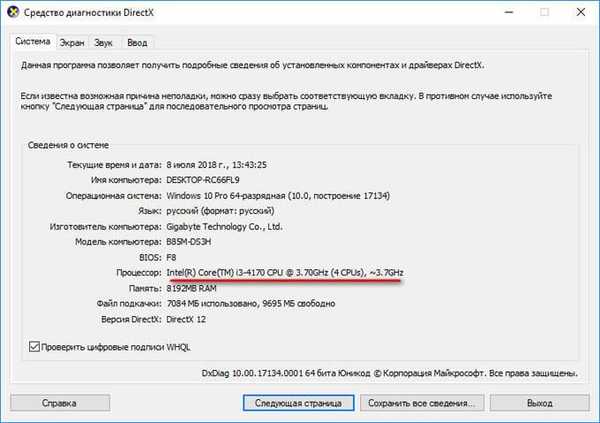
Kako v ukazni vrstici ugotovite informacije o procesorju
S pomočjo ukazne vrstice lahko dobite splošne informacije o sistemu, vključno s podatki o centralnem procesorju.
Zaženite ukazno vrstico kot skrbnik, vnesite ukaz: "systeminfo" (brez narekovajev) in na tipkovnici pritisnite "Enter".
V oknu prevajalnika ukazne vrstice se bodo prikazale informacije o sistemu, kjer boste našli informacije o procesorju.
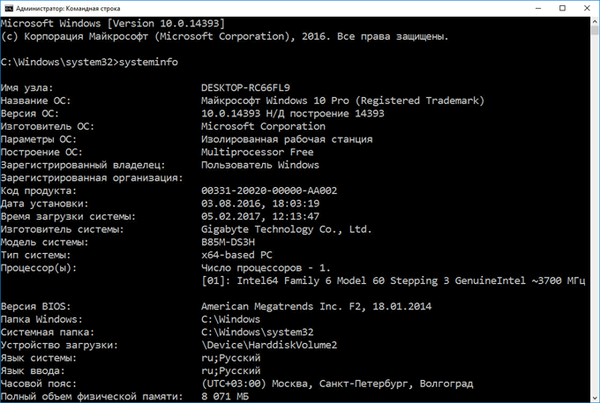
Kako do informacij o procesorju v programu Windows PowerShell
Na podoben način najdete sistemske informacije v programu Windows PowerShell..
Zaženite Windows PowerShell kot skrbnik, vnesite ukaz: "systeminfo" (brez narekovajev) in nato pritisnite tipko Enter..
Okno Windows PowerShell prikazuje nekaj informacij o procesorju tega računalnika..
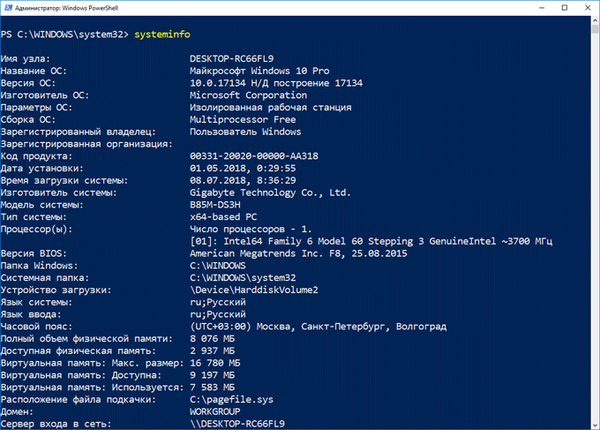
Kako ugotoviti, kateri procesor je nameščen v računalniku v CPU-Z
Brezplačni program CPU-Z ponuja izčrpne informacije o centralnem procesorju, nameščenem v računalniku. Program CPU-Z prikazuje podrobne informacije o glavni računalniški strojni opremi v angleščini.
Zaženite aplikacijo CPU-Z v računalniku. Na zavihku "CPU" so prikazane vse informacije o centralnem procesorju: model procesorja, kodno ime, uporabljena vtičnica, postopek, specifikacije in drugi koristni podatki.
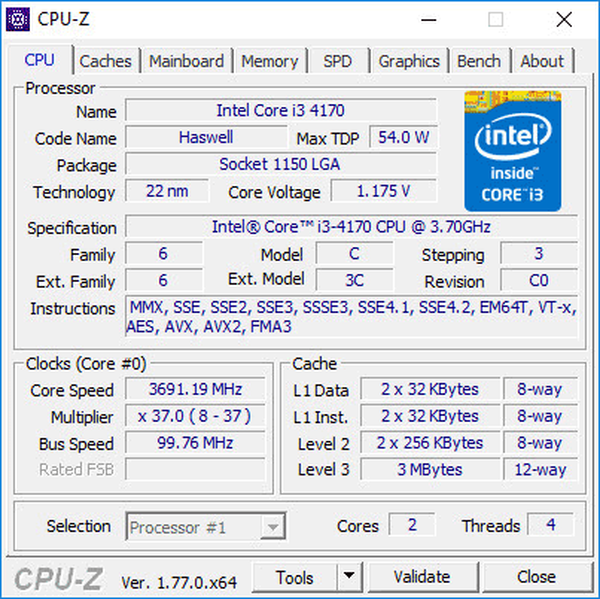
Kartica Caches prikazuje informacije o predpomnilniku in predpomnilniku CPU na vseh ravneh.
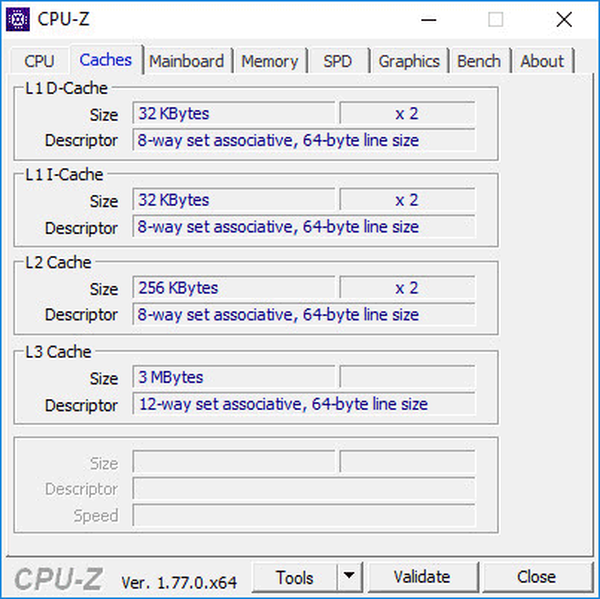
Če sledite povezavi, lahko preberete pregled programa CPU-Z.
Naučite se podatkov o CPC-ju Speccy
Programska oprema Speccy prikazuje podrobno računalniško strojno opremo.
V oknu Speccy na stranski plošči odprite razdelek "Centralna procesna enota". Tu boste dobili potrebne informacije o procesorju..
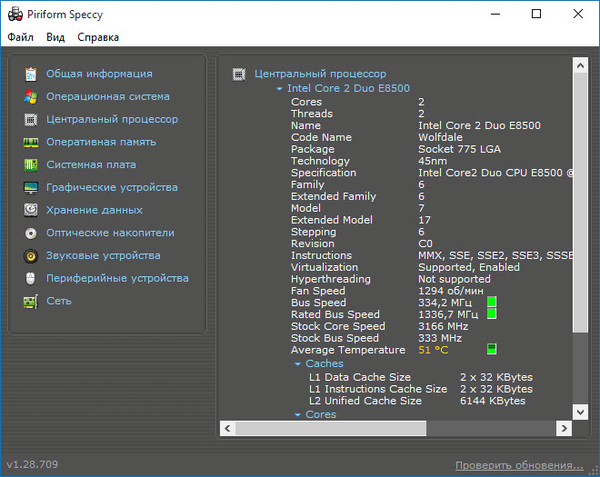
Podrobni članek o Speccyju preberite tukaj..
Kako najti informacije o procesorju v AIDA64
AIDA64 je najmočnejše orodje, ki zagotavlja informacije o vseh komponentah računalnika. Med obsežnimi informacijami bo uporabnik našel potrebne podatke o centralnem procesorju.
V glavnem oknu programa AIDA64 v stranskem stolpcu na zavihku "Menu" najprej odprite "System Board" in nato izberite "CPU" za podrobne informacije o centralnem procesorju.
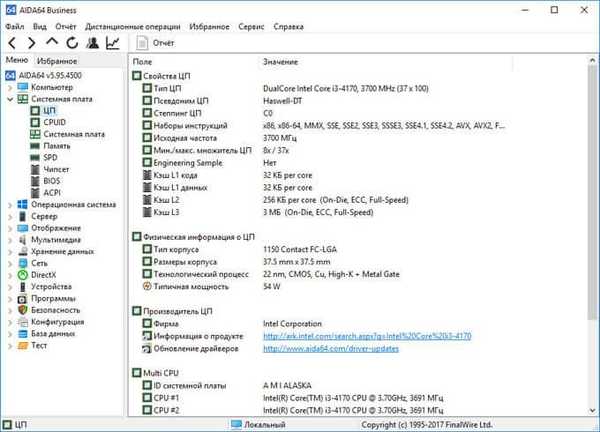
O vseh funkcijah programa AIDA64 si lahko preberete tukaj..
Informacije o procesorju v SIW
SIW (sistemske informacije za Windows) je močan program za zagotavljanje informacij o programski in strojni opremi računalnika. Program SIW - Glavni konkurent AIDA64.
V oknu programa SIW v levem stolpcu izberite razdelek »Strojna oprema« in kliknite »Procesor«. Osrednje območje okna programa SIW prikazuje podrobne informacije o centralnem procesorju.
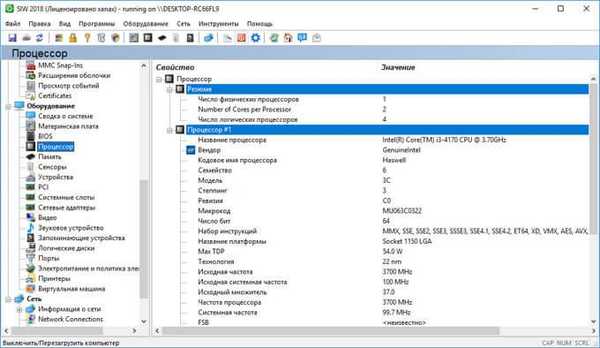
Preberite članek SIW na moji spletni strani.
Zaključki članka
Za pridobitev informacij o centralnem procesorju, nameščenem v računalniku, lahko uporabnik uporablja orodja operacijskega sistema Windows ali programe drugih proizvajalcev. Sistemska orodja zagotavljajo splošne informacije o centralnem procesorju, tretje aplikacije pa podrobne informacije.
Sorodne publikacije:- Kako ugotoviti, katera video kartica je v računalniku - 10 načinov
- Kako ugotoviti model matične plošče - 7 načinov
- Kako ugotoviti, kakšen RAM je v računalniku: 7 načinov
- 3 načine, da dobite seznam nameščenih programov
- 5 načinov, kako dobiti seznam datotek v mapi











